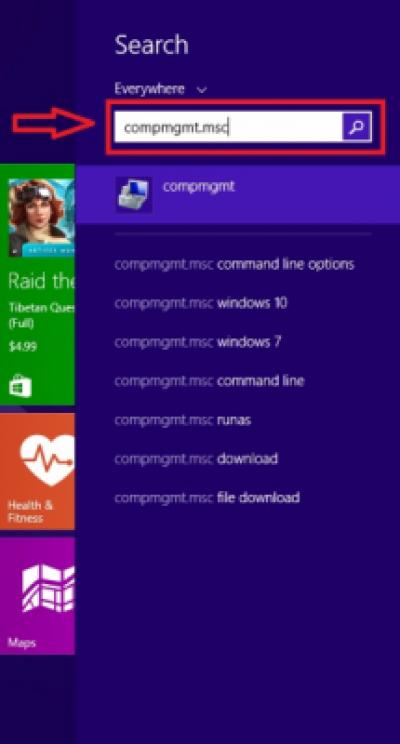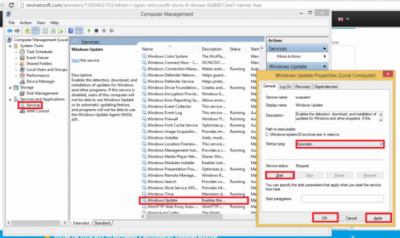| Wir bemühen uns, unsere Website in so vielen Sprachen wie möglich zu lokalisieren, doch diese Seite wird zur Zeit maschinell per Google Translate übersetzt. | schliessen |
-
-
Produkte
-
Ressourcen
-
Support
-
Unternehmen
-
Anmeldung
-
ReviverSoft
Answers
Erhalten Sie Antworten von unserer
Gemeinschaft von Computer-Experten-
Startseite
-
Ressourcen
-
Fragen & Antworten
- Wenn ich Microsoft Store öffnen zeigt 0x80072EE7: Server eine Internetverbindung steht gefunden gestolpert.
0 Stimmen
00Hallo Tony,
Während Windows Store verwenden, können Sie einige gelegentliche Fehler konfrontiert und man diese Fehler Der Server Stumbled Windows Store Fehler. Der Fehler erscheint, wenn Sie versuchen, eine Windows Store App herunterzuladen. Es kann auch auftreten, wenn Sie versuchen, einen Windows Store App anzuzeigen.
Sie können die folgenden Korrekturen versuchen, um dieses Problem zu beheben:
Fix 1: Ausführen von Befehlen- Schließen Sie den Windows Store-Fenster, wenn es geöffnet ist.
- Drücken Sie den Hotkey Win + X und wählen Sie die Eingabeaufforderung (Admin) aus dem Menü , das erscheint. Dadurch wird die Eingabeaufforderung in Ihrem PC zu starten.

- In der Eingabeaufforderung geben Sie den folgenden Befehl ein, und drücken Sie Enter-Taste nach jeder Zeile:
- sc stop wuauserv
- sc stop WSService
- ping yahoo.com
- sc start wuauserv
- sc WSService
Fix 2: Versuchen Sie Ihren PC / Laptop neu starten
Manchmal könnte der Fehler ein temporärer Fehler sein, die aufgetreten sind, weil einige wichtige Teilaufgabe unerwartet beendet haben könnte. In solchen Fällen kann eine schnelle Neustart das Problem mit Ihrem PC zu beheben. So führen Sie einen schnellen Neustart und sehen, ob das behebt das "Der Server gestolpert" Windows Store Fehler.
Fix 3: Versuchen Sie es On / Off Automatische Zeit Option- Klicken Sie auf Datum und Uhrzeit in der Taskleiste (Desktop rechts unten).
- Als nächstes klicken Sie auf Einstellungen Datum und Uhrzeit.
- Schalten Sie Set Time automatisch durch Verschieben des Knebel nach links.

- Darunter klicken Sie auf Schaltfläche Ändern. Nun, die Zeit zu wenige Stunden zu spät eingestellt. Wenn die aktuelle Uhrzeit 12:00 ist, setzen Sie ihn auf 20:00 Uhr.
- Klicken Sie auf Schaltfläche Ändern , um die Einstellungen zu speichern. Schließen Sie die Zeit und Datumsfenster.
Jetzt wieder müssen Sie Datum und Uhrzeit-Einstellungen öffnen. Also, klicken Sie auf Datum und Uhrzeit und klicken Sie dann auf Datum und Uhrzeit einstellen.
Dieses Mal einschalten Set Time automatisch. Schließen Datum und Zeitfenster und öffnen Sie den Windows Store.
Wenn Sie den Server nicht gestolpert Windows Store Fehler 0x80072EE7 sehen, hat das Update für Sie gearbeitet.
Fix 4: Deaktivieren Sie Antivirus & Firewall
Der Stumbled Server Windows Store Fehler kann auch auftreten, weil Ihre Antivirus ist die Netzwerk-Zugriff auf Windows Store-Server blockieren. Ihre Antivirus möglicherweise versehentlich die Verbindung zum Windows Store unsicher zu betrachten und es blockieren.
Dies würde in "Der gestolpert Server" Windows Store Fehler.
Was Sie hier tun Antivirus vorübergehend deaktivieren und versuchen, eine App aus dem Windows Store zum Download bereit.
Ich hoffe, das hilft, diese Fehler bei der Lösung.
Grüße,
Lokesh
Willkommen bei Reviversoft Answers
ReviverSoft Antworten ist ein Ort, jede Frage haben Sie über Ihren Computer und lassen Sie es von der Fachwelt beantwortet fragen.Könnt Ihr eure Fragen
Stellen Sie Ihre Frage an die Gemeinde jetztÄhnliche Fragen
Ich hielt immer den blauen Bildschirm mit Treiber Power State Failure Fehlermeldung und dann würde mein Computer neu starten. Ich fand Ihr Produkt und es hat nicht mehr passieren. Ich habe gerade eine Anti-Virus (Kaspersky) gekauft und jetzt ist es wieder zu tun. Es ist so frustrierend. Mein Computer ist nur 6 Monate alt. Es ist ein Asus Desktop.ANTWORTEN ANZEIGEN8Vollständige Frage zeigenIch habe Driver Reviver seit Januar 2013 hatte gerade erst begonnen, und es gibt mir diese Fehlermeldung heute am 6. Oktober 2013.ANTWORTEN ANZEIGEN19Vollständige Frage zeigenapparemment vous ne pouvez corriger que 10 erreursANTWORTEN ANZEIGEN9Vollständige Frage zeigenHaben Sie Probleme mit Ihrem PC?Führen Sie mit einen kostenlosen PC-Scan durch Driver Reviver jetzt.HerunterladenKostenlosen Scan startenUnternehmen| Partner| EULA| Rechtlicher Hinweis| Meine Informationen nicht verkaufen/teilen| Meine Cookies verwaltenCopyright © 2025 Corel Corporation. Alle Rechte vorbehalten. Nutzungsbedingungen | Privatsphäre | Cookies -